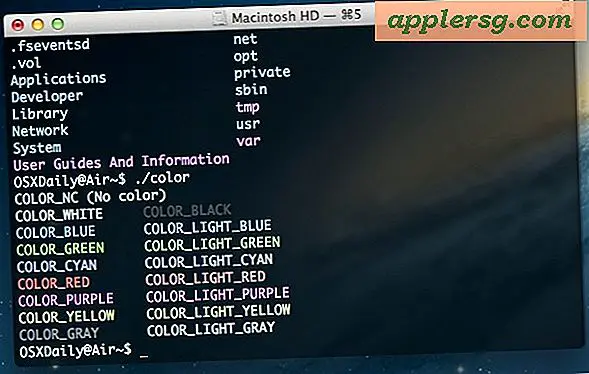Comment installer de nouveaux économiseurs d'écran sous Mac OS X

L'ajout d'un nouvel économiseur d'écran à Mac OS X que vous avez obtenu d'une source tierce n'est pas aussi simple qu'autrefois, mais cela ne signifie pas que c'est particulièrement compliqué. Bien que Gatekeeper ait rendu les choses légèrement plus difficiles pour améliorer la sécurité, vous constaterez que l'installation d'un économiseur d'écran sur le Mac est encore assez simple.
Vous avez probablement déjà remarqué que dans OS X Mavericks et OS X Yosemite, ajouter de nouveaux économiseurs d'écran à votre Mac n'est plus une simple question de double-cliquer sur le fichier comme autrefois, si vous essayez de voir le message d'erreur suivant à propos du fichier non approuvé et d'un développeur inconnu:

C'est facile de se déplacer cependant. En conséquence, nous couvrirons les deux méthodes de base pour installer des économiseurs d'écran sous OS X, un via le dossier Screen Saver, et un autre en utilisant un clic droit, et aussi pour les deux formats de fichier économiseur d'écran. Cela inclut les fichiers .qtz, qui sont des économiseurs d'écran créés à partir de Quarts Composer, et le format de fichier d'économiseur d'écran .saver traditionnel.
Si vous voulez suivre avec un économiseur d'écran tiers, trouver celui que vous aimez dans nos messages d'archives économiseur d'écran, ou prendre quelque chose comme ce bon économiseur d'écran FlipClock que nous avons couvert avant, c'est gratuit, et arrive à être ce que nous re utiliser dans ce tutoriel.
Comment ajouter un économiseur d'écran au Mac avec un clic droit
C'est vraiment facile, mais cela ne fonctionne qu'avec les fichiers .saver, si vous essayez ceci avec un fichier .qtz, il s'ouvrira dans Quartz Composer ou QuickTime à la place. Ainsi, bien que ce soit extrêmement simple, vous devrez opter pour l'autre option d'installation lorsque vous utilisez des fichiers Quartz.
- À partir du Finder, cliquez avec le bouton droit sur le nom de fichier "Filename.saver" et choisissez "Ouvrir"
- Dans la boîte de dialogue d'avertissement, Filename.saver provient d'un enveloppeur non identifié. Êtes-vous sûr de vouloir l'ouvrir? choisissez "Ouvrir" (en supposant que vous ayez confiance dans le fichier, si vous ne faites pas confiance au fichier, ne l'ouvrez pas!)
- Cela lancera automatiquement les Préférences Système dans la section Économiseur d'écran, maintenant vous pouvez choisir de l'installer uniquement pour l'utilisateur actuel, ou tous les utilisateurs du Mac - choisissez celui qui vous convient puis cliquez sur "Installer" pour terminer
- Sélectionnez l'économiseur d'écran nouvellement ajouté dans la liste pour l'afficher en aperçu ou l'activer comme d'habitude




Une fois ajouté et sélectionné, vous pouvez utiliser quelque chose comme une touche ou un raccourci clavier pour activer le nouvel économiseur d'écran comme d'habitude.
Vous avez un fichier .qtz comme économiseur d'écran à la place? Utilisez l'astuce de dossier à la place:
Installation manuelle d'un économiseur d'écran dans OS X en déposant l'emplacement du dossier de l'économiseur d'écran
Vous pouvez installer n'importe quel fichier d'économiseur d'écran .saver de cette façon, et c'est aussi la meilleure façon d'installer un économiseur d'écran .qtz.
- Quittez les préférences système si elles sont ouvertes
- Accédez au répertoire ~ / Bibliothèque / Screen Savers / dans OS X, à vous-même ou en appuyant sur Commande + Maj + G et en entrant le chemin d'accès complet et en choisissant d'aller
- Glissez et déposez le fichier .saver ou .qtz dans ce dossier
- Ouvrez les Préférences Système dans le menu Apple et accédez à Desktop & Screen Savers pour trouver l'économiseur d'écran dans la liste.

Cela utilise le dossier USER actif et n'installe pas l'économiseur d'écran à l'échelle du système, pour cela vous devez simplement supprimer le tilde ~ du chemin du répertoire et l'installer dans le dossier system / Library / Screen Savers / à la place.
Pour quelques détails supplémentaires, la première astuce fondamentalement simplement automatise le processus d'ajout de l'économiseur d'écran du Finder manuellement à travers des dossiers. Ainsi, si vous choisissez d'installer dans le dossier Utilisateur, le fichier .saver se retrouvera dans ~ / Bibliothèque / Screen Savers /, alors que si vous choisissez d'installer l'économiseur d'écran pour tous les utilisateurs, l'emplacement du fichier d'économiseur d'écran se terminera dans / Bibliothèque / Screen Savers / à la place.
Pour ce que ça vaut, si vous voulez vous débarrasser complètement de ce "est un avertissement non identifié", vous pouvez désactiver GateKeeper dans les préférences de sécurité de OS X, mais ce n'est pas recommandé pour la grande majorité des utilisateurs qui doivent quitter la fonctionnalité à des fins de sécurité.